
Ouça podcasts no Mac
Ao encontrar um podcast que goste, você pode ouvir um episódio, navegar pelos capítulos, ler a transcrição e descobrir mídias ou recursos mencionados durante a reprodução.
Nota: alguns podcasts ou episódios podem exigir uma assinatura para acessar o conteúdo. Consulte Assine podcasts e canais.
Reproduza um podcast
Abra o app Podcasts
 no Mac.
no Mac.Explore ou busque um podcast.
Mantenha o cursor sobre o podcast ou episódio que deseja reproduzir e clique em
 .
.Quando um episódio é reproduzido, os controles de reprodução e a arte da capa do podcast aparecem na parte superior da janela do app Podcasts. Alguns programas apresentam uma arte exclusiva para cada episódio, que aparece no reprodutor e na página do episódio.
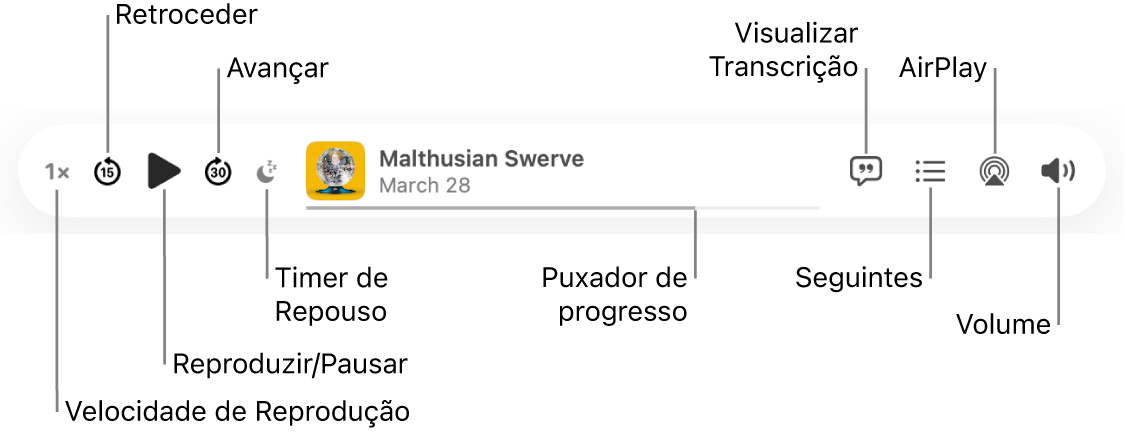
Faça o seguinte com os controles de reprodução:
Alterar a velocidade de reprodução: clique em
 (ou na velocidade de reprodução atual) e escolha Mais Rápida, Mais Lenta ou uma velocidade pré‑definida.
(ou na velocidade de reprodução atual) e escolha Mais Rápida, Mais Lenta ou uma velocidade pré‑definida.Dica: você pode definir uma velocidade de reprodução personalizada para cada podcast que segue. Consulte Escolha ajustes de podcasts e episódios.
Retroceder ou avançar: clique em
 para retroceder (em incrementos de 15 segundos) e
para retroceder (em incrementos de 15 segundos) e  para avançar (em incrementos de 30 segundos).
para avançar (em incrementos de 30 segundos).Dica: você pode personalizar o tempo de retrocesso ou avanço de episódios. Consulte Alterar ajustes.
Reproduzir ou pausar: clique em
 ou
ou  .
.Você também pode pressionar a barra de espaço para reproduzir ou pausar um episódio.
Configurar um timer de repouso: clique em
 e escolha um timer pré-definido ou escolha “Ao terminar o episódio”.
e escolha um timer pré-definido ou escolha “Ao terminar o episódio”.Retroceder ou avançar: clique em um ponto na barra de progresso para pular diretamente para ele ou arraste o controle de progresso para a esquerda para retroceder ou para a direita para avançar.
Ir para um capítulo: ao ouvir um episódio com capítulos, clique em
 , clique em
, clique em  ao lado do nome do capítulo atual e selecione o capítulo que deseja reproduzir.
ao lado do nome do capítulo atual e selecione o capítulo que deseja reproduzir.Ver a transcrição do episódio: clique em
 .
.Explorar conteúdo mencionado em um episódio: quando um podcast mencionar conteúdo disponível em apps como Música, Apple TV, Livros, Podcasts ou News, clique no item mencionado no reprodutor ou na transcrição para exibir detalhes ou acessar o conteúdo.
Ver o que será reproduzido a seguir: clique em
 .
.Escolher os alto-falantes: clique em
 para escolher os alto-falantes que deseja usar.
para escolher os alto-falantes que deseja usar.Ajustar o volume: clique em
 e arraste o controle deslizante para a direita ou esquerda para aumentar ou diminuir o volume.
e arraste o controle deslizante para a direita ou esquerda para aumentar ou diminuir o volume.
Dica: mova o cursor sobre os controles de reprodução e clique em
 para acessar mais opções.
para acessar mais opções.
Acesse os links dos episódios
Você pode acessar facilmente os links compartilhados pelos criadores de podcasts.
Abra o app Podcasts
 no Mac.
no Mac.Explore ou busque um podcast.
Na página do episódio, clique em um item abaixo de “Neste episódio” para abrir o conteúdo.
Siri:
Peça à Siri algo como “Avance três minutos”. Aprenda a usar a Siri.
Para controlar outros aspectos da reprodução, incluindo se deseja reproduzir o episódio seguinte após o término do atual ou qual ação realizar ao usar os controles do fone de ouvido, consulte Altere a seção Reprodução dos ajustes.
Para saber mais sobre como o app Podcasts proteje suas informações e permite que você escolha o que compartilhar, escolha Ajuda > Sobre o Apple Podcasts e Privacidade.